İPhone'unuzda çok sayıda fotoğraf ve resim olmalı. Yerleşik kamera ile fotoğrafları istediğiniz gibi çekebilir ve ayrıca ekran görüntüleri alabilir, web sitelerinden, uygulamalardan ve daha fazlasını indirebilirsiniz. Ancak, dahili depolama alanı sınırlıdır, bu fotoğrafları ve resimleri sonsuza kadar saklamak istiyorsanız, başka bir yol bulmalısınız.
Bu nedenle, çoğu kişi bu fotoğrafları ve resimleri iCloud'a yedeklemeyi ve bu fotoğrafları aygıtın dahili depolamasını kaydetmek için iPhone'larından silmeyi tercih ediyor.
Bir gün, bu yüklenen fotoğrafları iCloud'dan görüntülemek istiyorsunuz, ancak iPhone'unuzun bunu yapma yeteneği yok. Ne yapmalısın? Bu fotoğrafları kolayca görüntülemek için herhangi bir fikriniz var mı? Yolu birlikte bulalım!
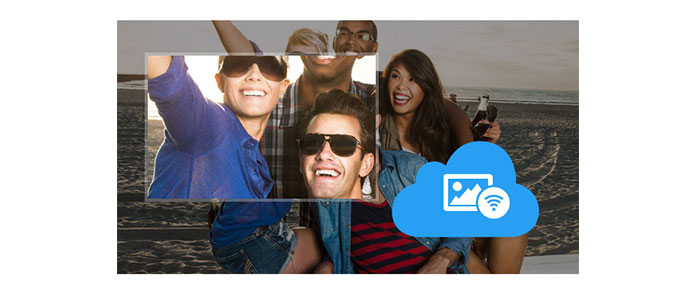
İCloud Fotoğrafları Çevrimiçi Görüntüle
Birçok kişi bu fotoğrafları iCloud'a yedeklemiş olsalar bile fotoğraflarını bulamadıklarından şikayet ediyor. Dolayısıyla bu yazıda, silinen fotoğrafları ve resimleri bile iCloud'unuzdaki tüm fotoğrafları görüntüleyebilmeniz için size başka bir basit yol göstereceğiz.
Bu iCloud fotoğraflarını görüntülemek için bir iCloud hesabına, Wi-Fi ortamına ve üçüncü taraf bir araca ihtiyacınız var - FoneLab.
Belki daha önce iCloud'unuzda bazı fotoğraflar vardır ve iPhone'unuzu düzgün bir şekilde yedeklemiyorsanız, bu fotoğraflar sebepsiz yere kaybolabilir. Artık FoneLab ile, kayıp olanlar dahil olmak üzere iCloud hesabınızdaki tüm fotoğrafları ve resimleri kolayca görüntüleyebilirsiniz. Dahası, bu fotoğrafları ve resimleri başka bir amaçla indirmek isterseniz, kolayca elde edebilirsiniz. Elbette yapabilirsin iCloud mesajlarını görüntüle, notlar, kişiler vb. bu yazılımla kolayca.
Aşağıdaki yolu izleyin:
1İCloud fotoğraflarınızı ve resimlerinizi görüntülemek için bu yazılımı indirip yüklemelisiniz.
2 Gösterilen FoneLab arayüzünde, İCloud Yedekleme Dosyasından Kurtarve iCloud hesabınız ile şifrenizde oturum açın. (iCloud şifresini unuttum? Hızla kurtarın veya sıfırlayın.)

3Aşağıdaki resimde gösterildiği gibi tabloyu bulduğunuzda, iCloud hesabınızdaki tüm yedekleme dosyalarını alabilirsiniz. İOS cihazınızın adını, yedekleme verilerini ve indirme durumunu alacaksınız. İCloud fotoğraflarınızı görüntülemek istediğinizi seçin, tıklayın İndir seçmek Film Rulosu ve Fotoğraf Kitaplığı, ardından "İleri"ye gidin.

4İndirmek için birkaç dakika bekleyin. iCloud yedekleme fotoğraflar. İndirme hızı, iCloud fotoğraflarınızın miktarına bağlıdır.
5Yeni arayüzde sol sütunda yer alan Kamera Rulosuna tıklayın ve sağ tarafta fotoğrafları alabilirsiniz. Burada size indirdiğiniz iCloud fotoğraflarını gösterir. Fotoğrafa çift tıklayın ve şunları yapabilirsiniz: görünüm büyütme etkisi. Kırmızı isimli bazı fotoğraflar alırsanız, bu fotoğrafların silinmiş veya kaybolmuş olması sağlanabilir.
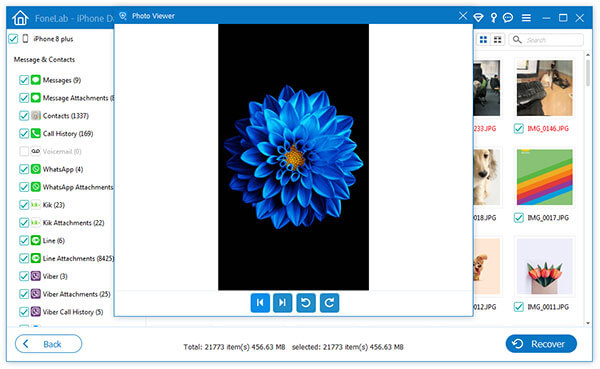
Silinen veya kaybolan fotoğrafları kurtarmak, bu profesyonel FoneLab'ın en büyük işlevlerinden biridir. Dolayısıyla, bu fotoğrafları bilgisayarınıza almak istiyorsanız, Kurtarmak. Bu harika yazılım ile iCloud fotoğraflarınızı, hatta kayıp olanları bile görüntüleme konusunda endişelenmenize gerek yok.
Görüntülemek veya indirmek için daha fazla veri kaybı için şu adrese gidin: PC'de iCloud yedeklemesini görüntüleyin ve indirin.